LG TV'm son zamanlarda çok fazla hareket ediyor ve uzaktan kumandayla verdiğim girişlere zamanında yanıt vermiyor.
Televizyonda film izlediğimde de titriyordu ve bu gerçekten izleme deneyimimi olumsuz etkiledi.
LG TV'mi yeniden başlatarak yenilemeye karar verdim ama fişi çıkar-tekrar tak yönteminden başka ne yapacağımı bilemedim.
Bu yüzden LG TV'mi yeniden başlatmanın ve tüm sorunları gidermenin resmi yolunun ne olduğunu öğrenmek için çevrimiçi olarak LG'nin destek web sitesine gittim.
Kullanıcı forumlarında birkaç kişiyle konuşarak TV'm için tüm bu bilgileri onayladım, bu yüzden bir ton bilgi ile hazırdım.
Bu makale, tüm bu bilgileri LG TV'niz çalışırken size yardımcı olabilecek bir şeye derlemeye çalışır.
Bu makaleyi bitirdikten sonra, LG TV'nizi yeniden başlatma ve sıfırlama hakkında bilmeniz gereken her şeyi öğreneceksiniz.
LG TV'nizi yeniden başlatmak için TV'yi duvardan çıkarın ve TV'yi tekrar prize takmadan önce en az 15 saniye bekleyin. Başka yöntemler de var ama bu en kolayı.
Makalenin geri kalanı, LG TV'nizi yeniden başlatmanın veya sıfırlamanın farklı yöntemlerini ve bunu neden yapmanız gerekebileceğini ele alacaktır.
LG TV'nizi Ne Zaman Yeniden Başlatmalısınız?


TV'nizi yeniden başlatmak, hatalı yazılım veya eski donanımdan kaynaklananlar da dahil olmak üzere pek çok soruna yardımcı olabilir.
Yeni değişikliklerin etkili olması için bir yazılım güncellemesi yükledikten sonra TV'nizi yeniden başlatmanız da gerekebilir.
TV'nizi uzun süre açık tutarsanız ve sistemin RAM'ini yenilerseniz arada bir yeniden başlatmanız da iyi bir uygulamadır.
İki tür yeniden başlatma vardır, yumuşak ve sert yeniden başlatmalar ve TV'niz için yaptıklarına göre farklılık gösterirler.
Yumuşak yeniden başlatmalar yalnızca TV'yi yeniden başlatır ve donanım açısından fazla bir şey yapmaz, oysa sert bir yeniden başlatma RAM'deki her şeyi temizler ve TV'ye güç verir.
Bu makaledeki her iki yöntemi ve bunu kolaylaştırmanıza yardımcı olacak diğer tüm adımları inceleyeceğiz.
Uzaktan Kumandayla Nasıl Yeniden Başlatılır
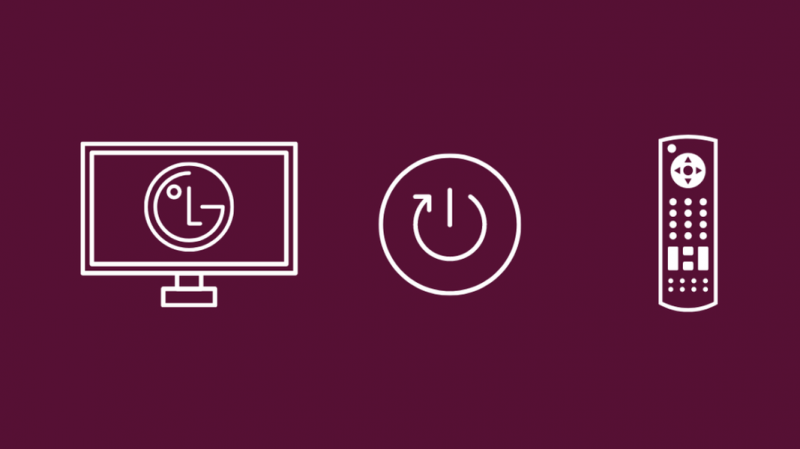
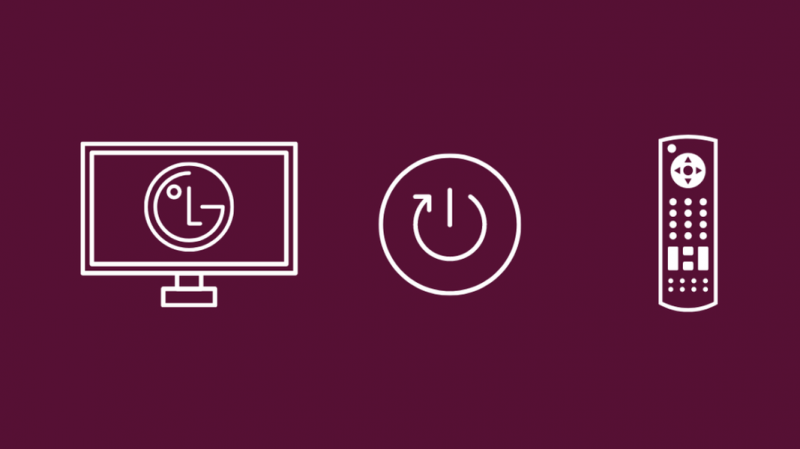
TV'nizi yeniden başlatmanın ilk yöntemlerinden biri, yeniden başlatma işlemini başlatmak için uzaktan kumandayı kullanmaktır.
Bu yumuşak bir yeniden başlatmadır çünkü yalnızca işletim sisteminizi yeniden başlatır ve geri kalanına dokunulmaz.
Bunu yapmak için:
- basın ve basılı tutun Menü ve Ses Aşağı düğmesini en az 15 saniye basılı tutun.
- TV yeniden başlatıldığında ve LG logosu görüntülendiğinde düğmeleri bırakın.
Bunu yaptıktan sonra TV'niz otomatik olarak açılacaktır; değilse, güç düğmesine basmayı deneyin.
Uzaktan Kumanda Olmadan Yeniden Başlat
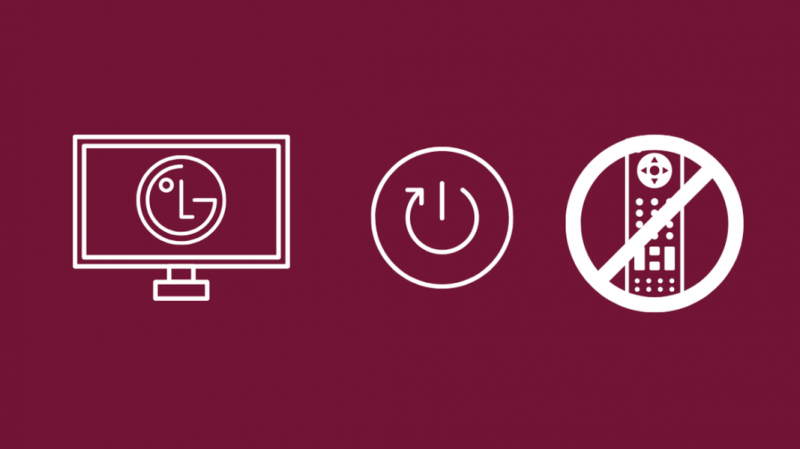
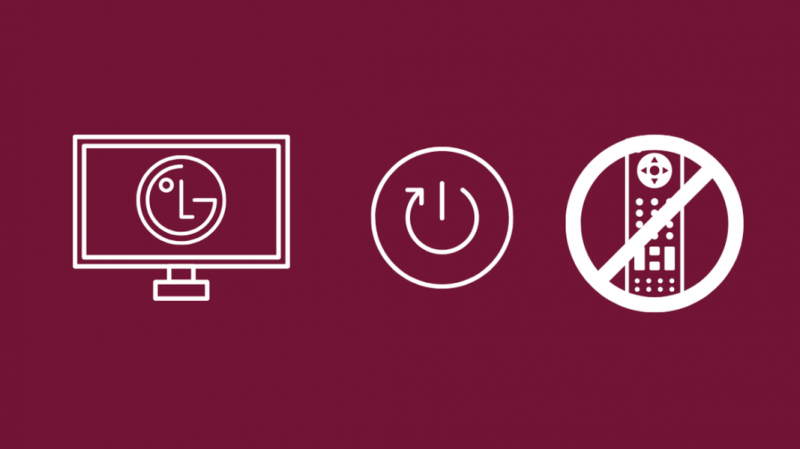
TV'nizi yeniden başlatmanız gerekiyorsa, ancak uzaktan kumandayı kaybettiyseniz veya pilleri bittiyse, yine de TV'nizi yeniden başlatma yeteneğinizi kaybetmezsiniz.
Uzaktan kumanda olmadan yeniden başlatmanın bu özel yöntemi, TV'yi kapatıp açtığınızdan, sert yeniden başlatma olarak sınıflandırılabilir.
Bunu yapmak için şu adımları izleyin:
- TV'deki Güç düğmesini bulun ve yaklaşık 10 saniye basılı tutun.
- TV kapandığında, fişini duvardan çekin.
- Gücün dönmesi ve yeniden başlatmayı bitirmesi için en az bir dakika beklemeniz gerekir.
- TV'yi tekrar prize takın ve açın.
Bu adımları izleyerek sizi yeniden başlatmaya zorlayan sorunun çözülüp çözülmediğini kontrol edin.
LG TV'nizi Neden Sıfırlamalısınız?
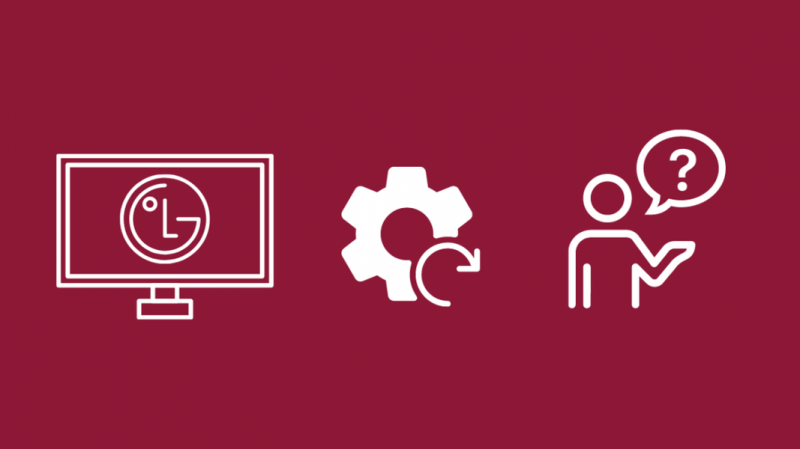
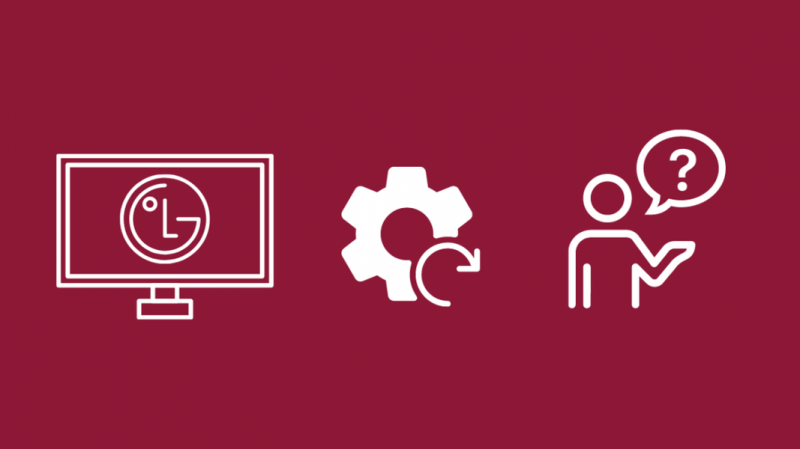
Bazen, karşılaştığınız sorunu çözmek için daha güçlü veya etkili bir şeye ihtiyaç duyabilir.
Sıfırlamaların geldiği yer burasıdır; yeniden başlatmanın aksine TV'deki verileri siler ve TV'yi fabrika varsayılanlarına geri getirir.
Bu, yanlış yapılandırılmış ağ ayarları veya bellek sorunları gibi birçok sorunu çözebilir.
TV'nizi yalnızca diğer tüm düzeltmeler işlerini yapamıyorsa sıfırlamalısınız.
Sıfırlama, uygulamalarınız ve TV'nin dahili deposundaki tüm veriler dahil olmak üzere TV'deki her şeyi kaldıracaktır.
Ayrıca, giriş yaptığınız tüm hesaplardan çıkış yapmanızı sağlar.
TV'nizin fabrika ayarlarına sıfırlanması gerektiğini düşünüyorsanız bir sonraki bölüme geçin.
LG TV'nizi Sıfırlama
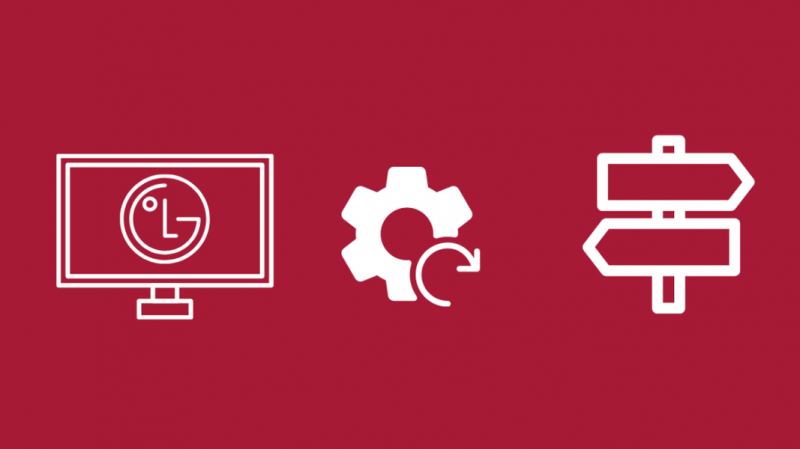
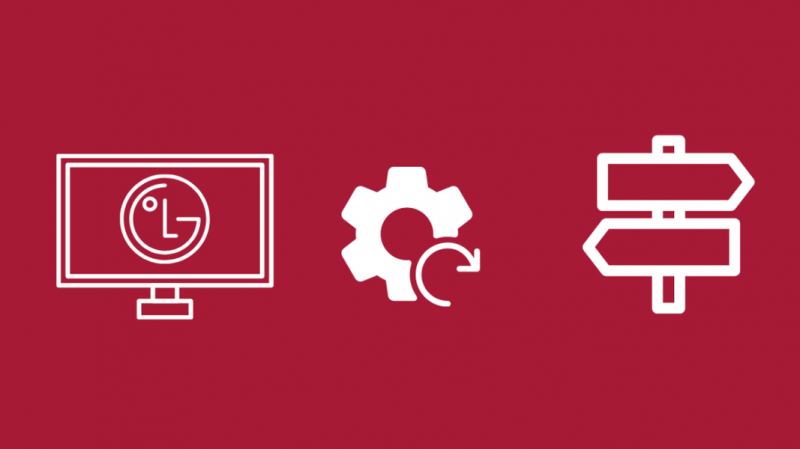
İlk yöntem, LG'nin önerdiği standart donanımdan sıfırlama işlemidir.
Bunun için uzaktan kumandanıza ihtiyacınız olacak ve ayrıca bir tane ayarladıysanız, TV'nizin şifresini kendinize hatırlatmanız gerekecek.
Hiç bir parola belirlemediyseniz, varsayılan parola 1234 veya 0000'dır.
- basın Ev LG TV'nizin uzaktan kumandasındaki düğmesine basın.
- git Ayarlar > Genel .
- Seçme Sıfırla .
- TV şifrenizi girin.
- Onay istemine ulaşmak için adımları izleyin.
- İstemi kabul edin ve seçin Tekrar başlat .
TV yeniden başladığında, ilk kurulum işlemini tekrar gerçekleştirin ve TV'yi beğeninize göre yapılandırın.
Ardından, TV'yi sıfırladığınız sorunun çözülüp çözülmediğini kontrol edin.
PIN Olmadan Sıfırlama
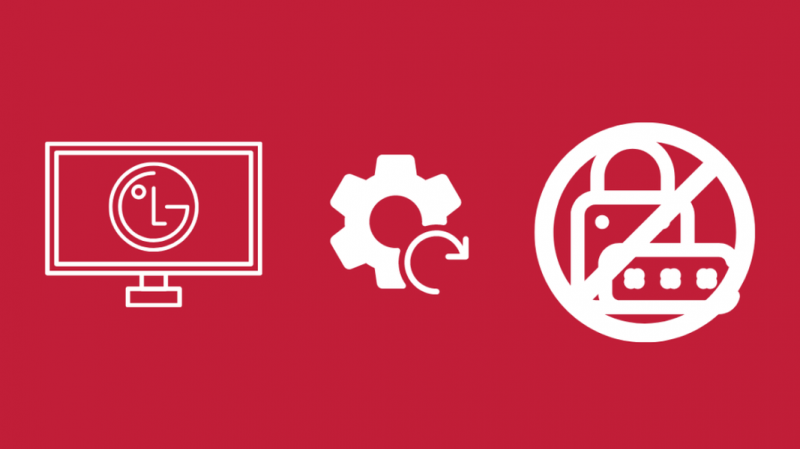
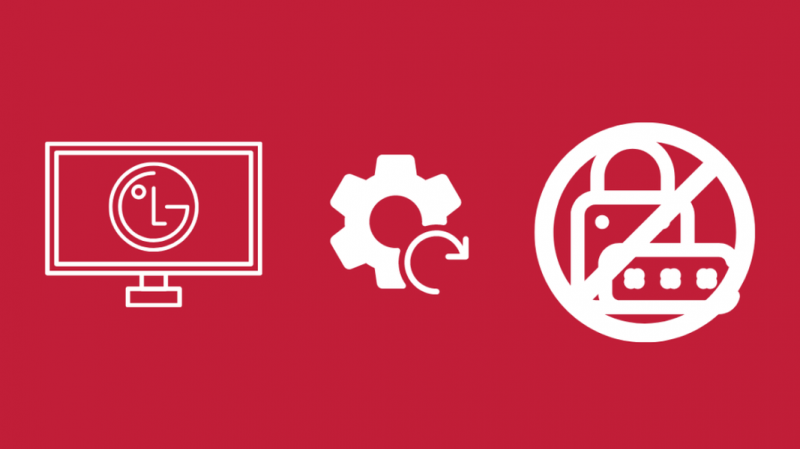
Belirlediğiniz şifreyi unuttuysanız endişelenmeyin, TV şifrenizi sıfırlama seçeneği var.
Sıfırlama işleminden geçmeden önce parolanızı sıfırlamanız gerekir.
Bunu yapmak için:
- TV'leri açın Menü .
- git Ayarlar > Gelişmiş Ayarlar .
- Seçmek Emniyet .
- Seçme Şifreyi yenile .
- basın Kanal + tuşuna iki kez basın, ardından Kanal – bir kez, sonra Kanal + tekrar anahtar.
- Girmek 0313 metin kutusunda ve 0000 aşağıdaki metin kutusunda.
- Yeni ekran göründüğünde yeni şifrenizi belirleyin.
- Şifrenizi sıfırladıktan sonra yukarıdaki bölümlerden TV'nizi sıfırlamak için adımları takip ediniz.
Son düşünceler
Yeniden başlatma veya sıfırlama, TV'nin donanımını ve yazılımını sıfırladığı için LG TV'nizdeki veya herhangi bir TV'nizdeki hemen hemen tüm sorunları çözebilir.
Yumuşak ve sert sıfırlamalar veya yeniden başlatmalar, önce yumuşak ve sert yeniden başlatmalar, ardından fabrika ayarlarına sıfırlama en son gelecek şekilde sırayla yapılmalıdır.
Fabrika ayarlarına sıfırlamadan önce TV'de ihtiyaç duyabileceğiniz tüm verileri yedeklediğinizden emin olun.
Ayrıca Okumaktan Zevk Alabilirsiniz
- LG TV'ler İçin Uzaktan Kumanda Kodları: Eksiksiz Kılavuz
- TV Sesi Senkronize Olmadı: Saniyeler İçinde Nasıl Düzeltilir
- TV'yi Uzaktan Kumanda Olmadan Wi-Fi'ye Saniyeler İçinde Bağlama
Sıkça Sorulan Sorular
LG TV'mi nasıl yenilerim?
LG TV'nizi uzaktan kumanda ile yeniden başlatarak veya TV'yi çıkarıp yeniden takarak yenileyebilirsiniz.
Bu, hem yazılım hem de donanımla ilgili TV'nizdeki çoğu sorunu çözebilir.
Hangi LG WebOS'a sahibim?
Hangi WebOS sürümüne sahip olduğunuzu öğrenmek için TV ayarları menünüze gidin ve Bu TV hakkında seçenek.
Sürüm numarasını, model numarasını ve daha fazlasını bu sayfada bulacaksınız.
LG TV'mde WebOS ne anlama geliyor?
WebOS, tüm LG akıllı TV'lerinin üzerinde çalıştığı işletim sistemidir.
Google TV ve Samsung'un Tizen OS'sine benzerler ve birçok uygulama ve başka içerik sunarlar.
LG İçerik Mağazam Neden Çalışmıyor?
LG İçerik Mağazanız, güvenilmez bir internet bağlantısı nedeniyle düzgün çalışmıyor olabilir.
İnternetinizi kontrol edin ve hizmete erişip erişemeyeceğinizi görmek için yönlendiricinizi yeniden başlatmayı deneyin.
